Izdelava posebnega dizajna za vaše spletno mesto s temo WordPress Block je lažja, kot si mislite. Te vrste tem so postale bolj priljubljene, odkar so bile prvič predstavljene v WordPressu 5.9, in v trgovini WordPress je na voljo veliko že pripravljenih. Če želite ustvariti svojo edinstveno temo, lahko to storite hitro in enostavno z vtičnikom Create Block Theme. Za uporabo vam ni treba biti strokovnjak za kodiranje. Zaradi tega je ustvarjanje teme bloka po meri preprosto. Uporabite ga lahko celo za izdelavo posebnega dizajna samo za en del vašega spletnega mesta.

V tem članku vam bomo pokazali, zakaj je uporaba vtičnika Create Block Theme dobra ideja in kako ustvariti lastno temo bloka v samo nekaj klikih.
Uvod v blok temo WordPress
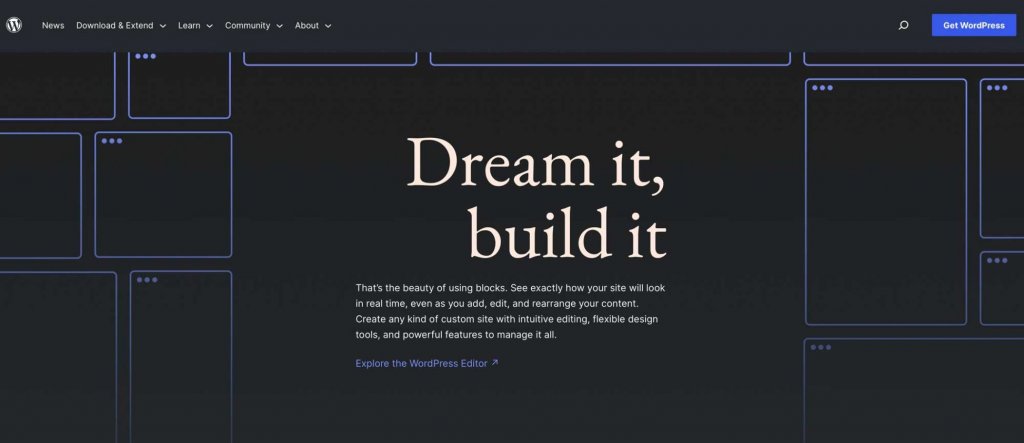
Bločna tema WordPress je vrsta teme, ki vam olajša gradnjo spletnega mesta z uporabo blokov. Svojemu spletnemu mestu lahko dodate besedilo, slike in druge elemente tako, da jih preprosto povlečete in spustite na svoje mesto. Z urejevalnikom spletnega mesta lahko ustvarite tudi predloge po meri, kot so glave in noge.
S temo bloka vam ni treba skrbeti za urejanje kode, da bi spremenili videz svojega spletnega mesta. Z urejanjem samo ene datoteke, imenovane theme.json, lahko preprosto dodate sloge po meri. WordPress verjame, da so blokovne teme prihodnost izdelave spletnih mest in njihova uporaba prinaša številne prednosti.
Ustvarite neverjetna spletna mesta
Z najboljšim brezplačnim graditeljem strani Elementor
Začni zdajPrav tako bomo uporabljali nov vtičnik, imenovan Create Block Theme Plugin.
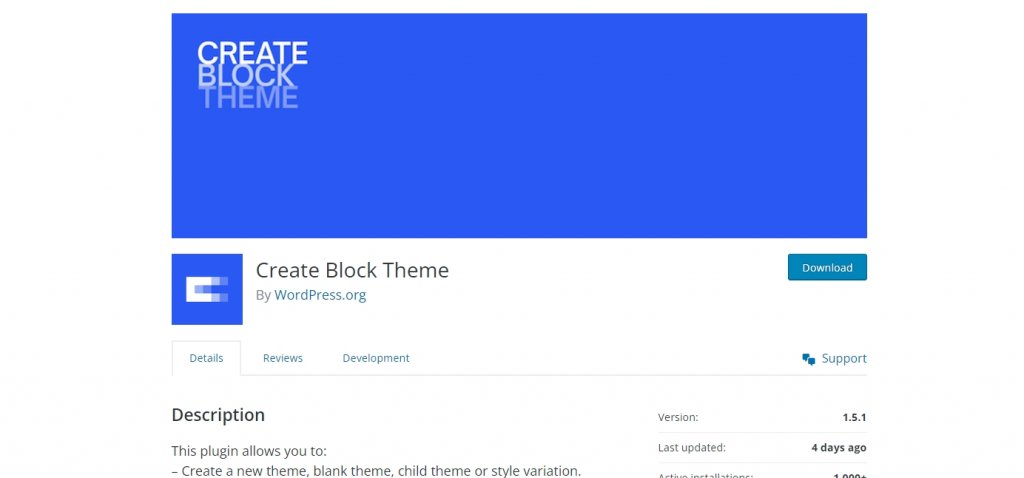
Create Block Theme je orodje, ki ga lahko brezplačno dobite pri WordPressu. Poenostavi ustvarjanje nove teme ali podrejene teme. Z njim lahko celo uporabljate Googlove pisave, tako da uporabite posebno spletno stran ali tako, da pisave hranite v računalniku.
S temo Create Block Theme imate lahko podrejeno temo pripravljeno za uporabo v samo nekaj minutah. Tukaj je tisto, kar morate storiti, da ga začnete uporabljati. Vtičnik Create Block Theme je orodje, ki omogoča preprosto in hitro ustvarjanje nove teme za vaše spletno mesto. S samo enim klikom lahko ustvarite podrejeno temo bloka, ne da bi vam bilo treba izvajati kakršno koli zapleteno kodiranje. Lahko tudi kopirate obstoječo temo ali naredite popolnoma prazno temo. Poleg tega lahko celo vzamete svoje WordPress blok teme in jih uporabite v drugih projektih. In če želite spremeniti videz svojega spletnega mesta, lahko v urejevalniku spletnega mesta dodate nove slogovne možnosti.
Kako zgraditi WordPress blok temo
Preden uporabite vtičnik za ustvarjanje teme bloka, morate namestiti in aktivirati nadrejeno temo bloka. Za to vadnico bomo uporabili temo Twenty Twenty-Three.
Tema nadrejenega bloka
Če želite začeti, se prijavite na svojo nadzorno ploščo WordPress. Nato v meniju izberite Videz > Teme.
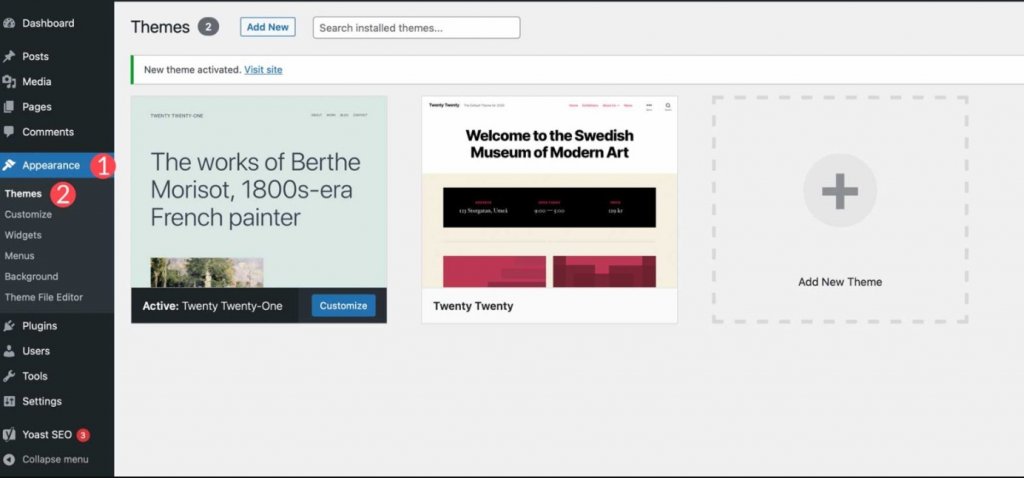
Izberete lahko katero koli temo, ki jo želite, pod pogojem, da gre za temo bloka WordPress. Začnite s klikom na gumb Dodaj novo v Videz > Teme, če želite uporabiti temo bloka, ki ni Twenty Twenty-Three.
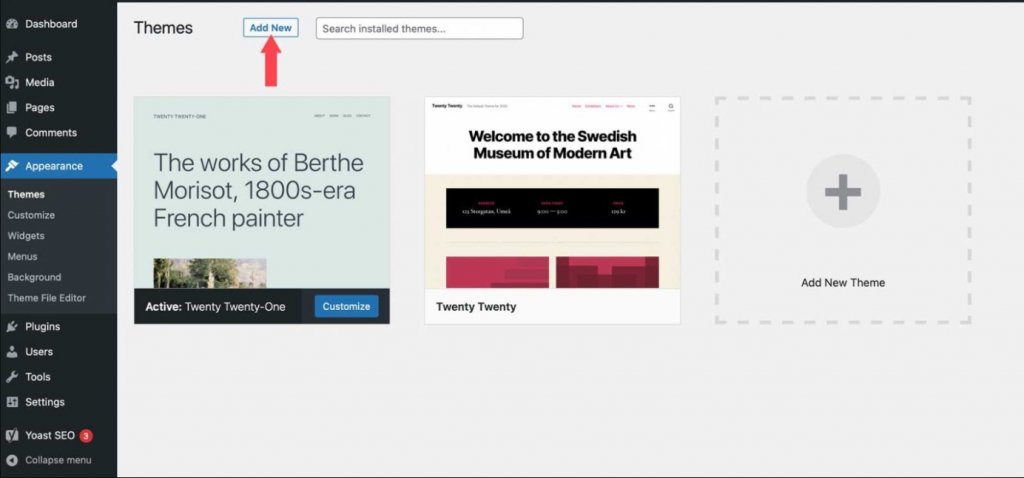
Kliknite zavihek teme bloka, da prikažete razpoložljive možnosti teme bloka.
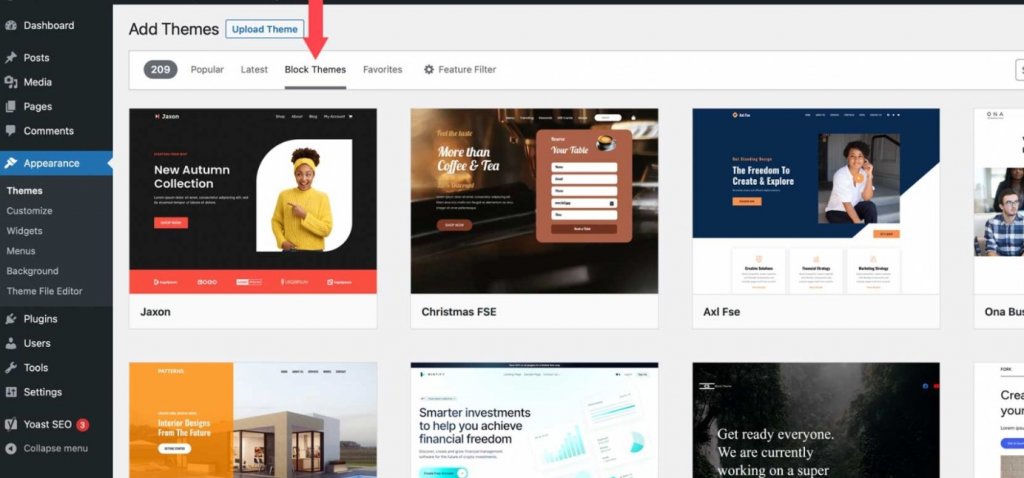
Ko najdete želeno temo, premaknite miškin kazalec nadnjo in kliknite gumb Namesti.
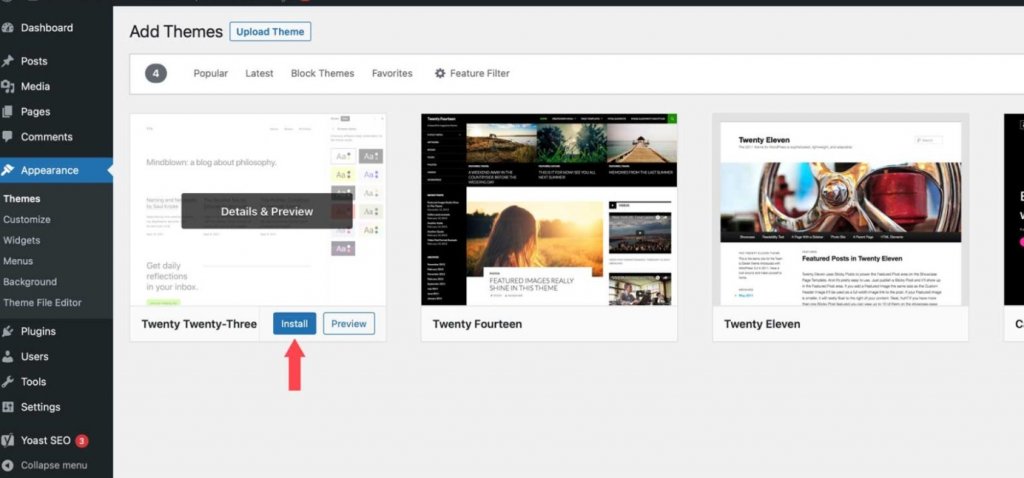
Namestite vtičnik za temo Create Block
Nato je treba namestiti vtičnik Create Block Theme. Obstaja več načinov za namestitev vtičnika WordPress, vendar je ta preprost za namestitev na nadzorni plošči. Začnite tako, da obiščete Vtičniki > Dodaj novo na nadzorni plošči WordPress.
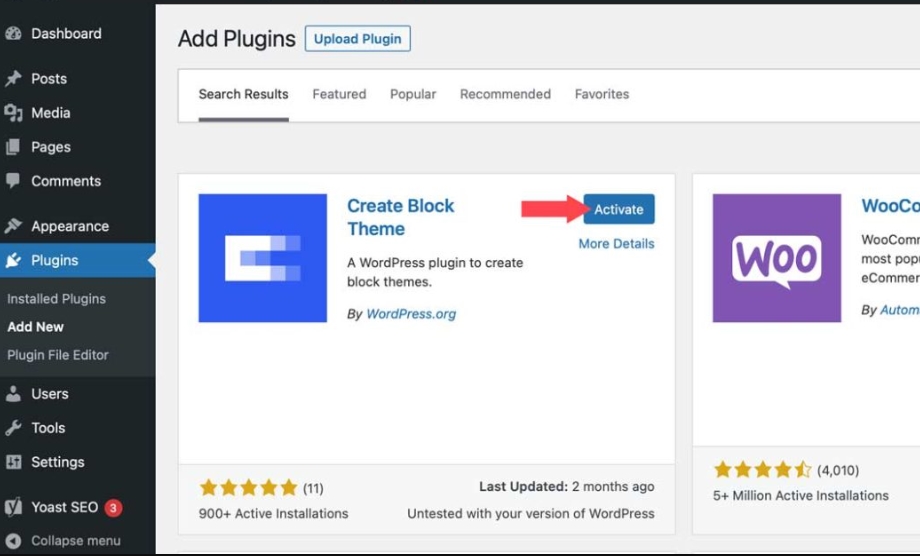
Konfigurirajte vtičnik
Ko namestite vtičnik, pojdite na Videz > Ustvari temo bloka.
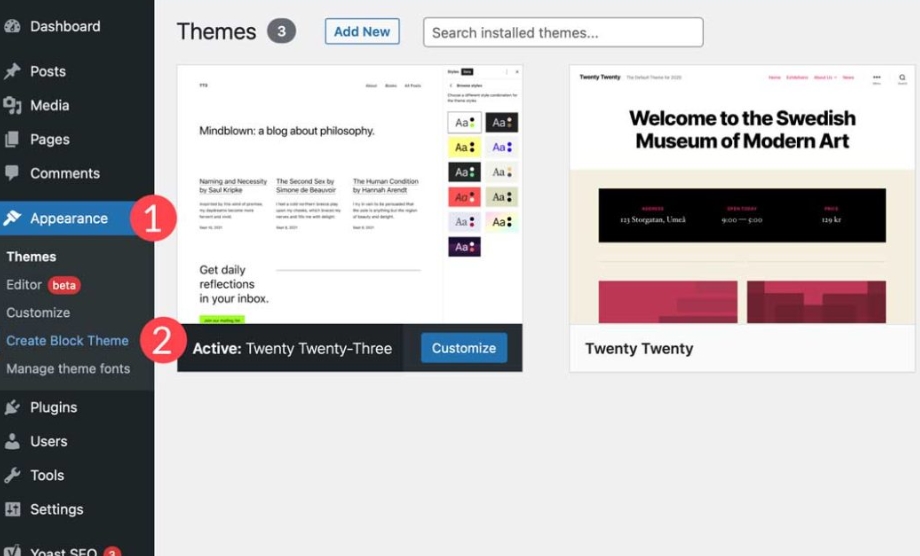
V nastavitvah vtičnika je nekaj možnosti:
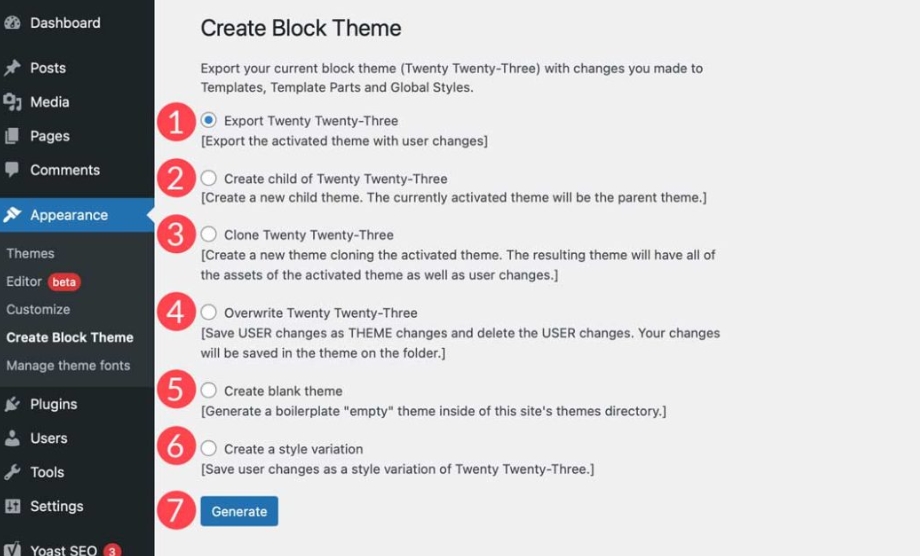
- Izvoz (ime teme)
- Ustvari podrejenega elementa (ime teme)
- Klon (ime teme)
- Prepiši (ime teme)
- Ustvarite prazno temo
- Ustvarite stilsko različico
Izvoz teme
Ta možnost vam omogoča, da izvozite trenutno aktivno temo in vse spremembe, ki ste jih naredili. Prisotne bodo kakršne koli predloge, globalni slogi, pisave ali druge strukturne spremembe. S to nastavitvijo lahko temo izvozite in jo uporabite v drugih namestitvah WordPressa. Vse vaše nastavitve bodo ohranjene.
Izberite možnost izvoza in nato kliknite gumb za ustvarjanje, da izvozite trenutno nameščeno temo. Datoteka bo prenesena kot datoteka zip v mapo s prenosi, tako kot katera koli druga tema WordPress.
Ustvari podrejeno temo
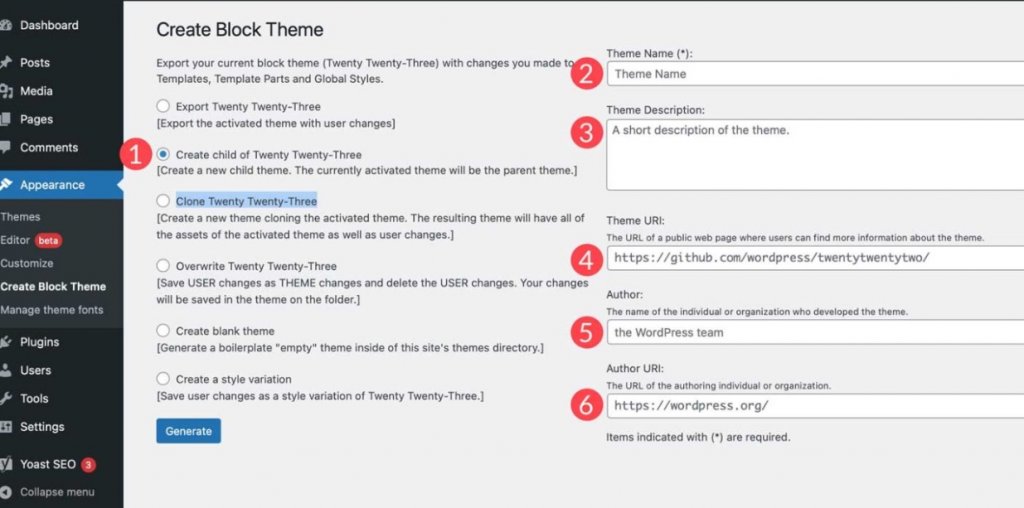
To možnost lahko uporabite za ustvarjanje podrejene teme na podlagi trenutne nadrejene teme. Preden ustvarite podrejeno temo, dajte svoji temi ime, opis in URL, zabeležite avtorja in po želji URL avtorja. Ko pritisnete gumb za ustvarjanje, bo vtičnik prenesel vašo podrejeno temo kot datoteko zip.
Tema kloniranja
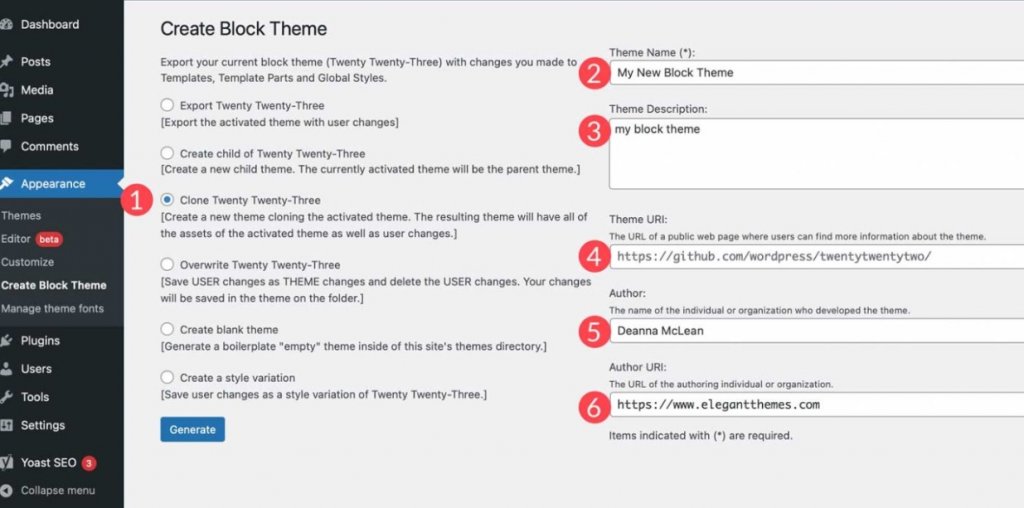
Vtičnik bo ustvaril novo temo, ko klonirate temo bloka. Klon bo ohranil vsa sredstva nadrejene teme in vse uporabniške spremembe. Tako kot pri ustvarjanju podrejene teme, dajte svoji temi ime, opis in URL teme, avtorja in URL avtorja.
Prepiši temo
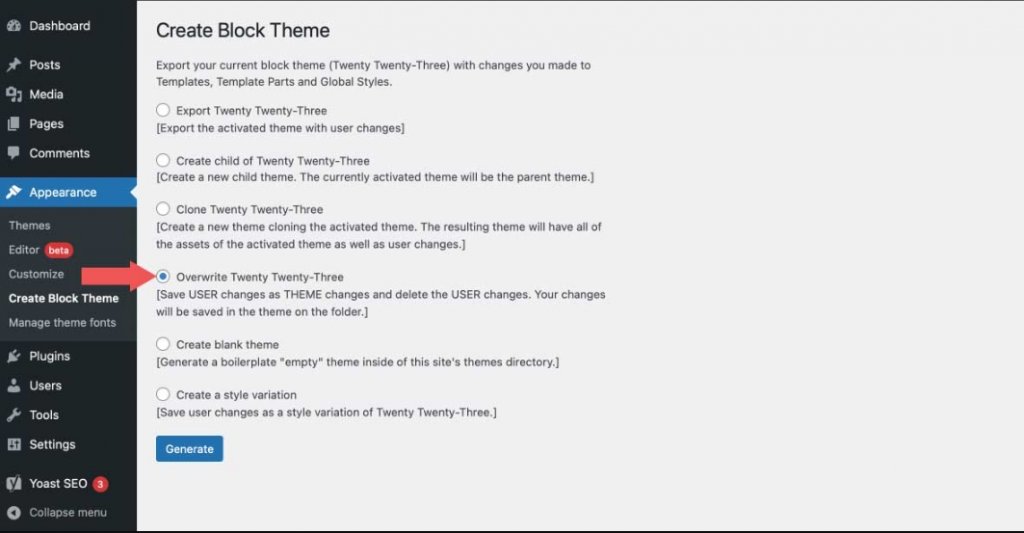
Vse uporabniške spremembe se shranijo in pretvorijo v spremembe teme, ko prepišete temo bloka. Vse predloge ali spremembe sloga, ki jih naredite, bodo shranjene v datoteke teme in postale stalni del teme.
Ustvarite prazno temo
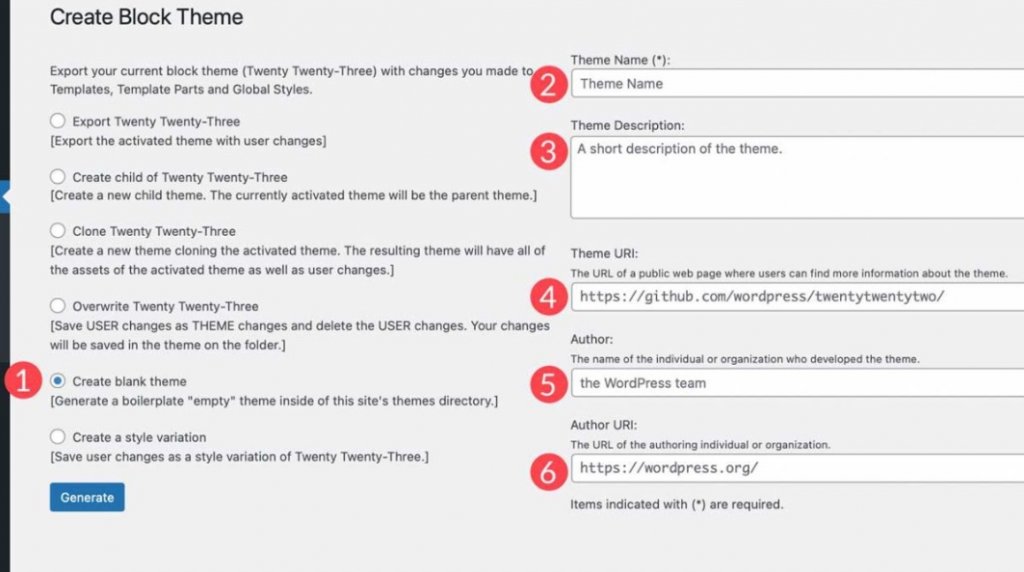
Ko izberete to možnost, bo v imeniku tem vašega spletnega mesta ustvarjena prazna tema. Dajte svoji novi temi ime, opis in URL teme (če želite), preden jo ustvarite, ter si zabeležite avtorja in URL avtorja. Ko kliknete gumb za ustvarjanje, pojdite na Videz > Teme in si oglejte svojo novo prazno temo.
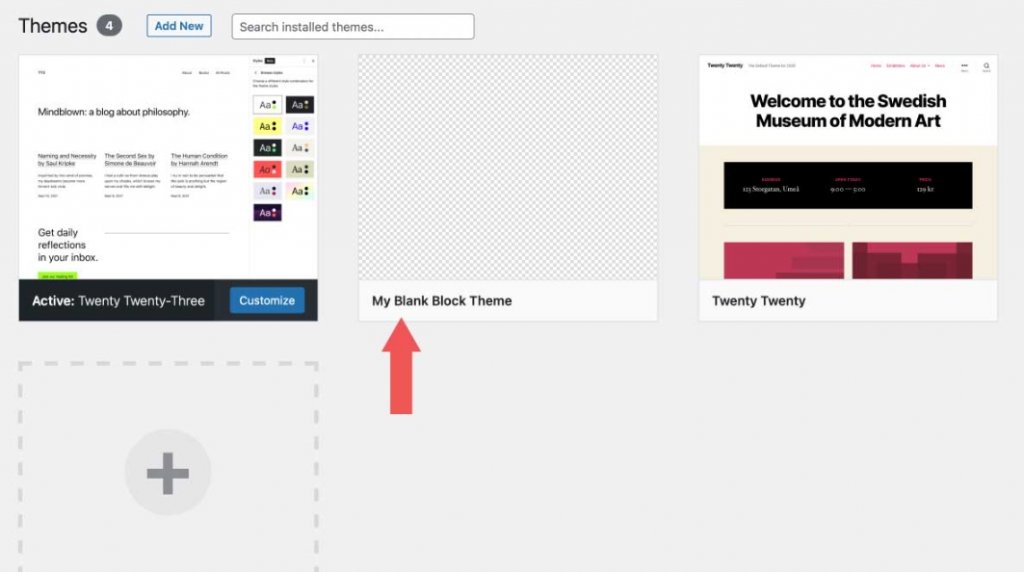
Ustvarite različico sloga
Videz > Urejevalnik vsebuje slogovne različice. Če jih želite najti, pojdite v urejevalnik tem in kliknite gumb slogi v zgornjem desnem kotu. Tam lahko spremenite besedilo, barvo in sloge gumbov. Obstajajo tudi dodatne možnosti oblikovanja za posamezne bloke.
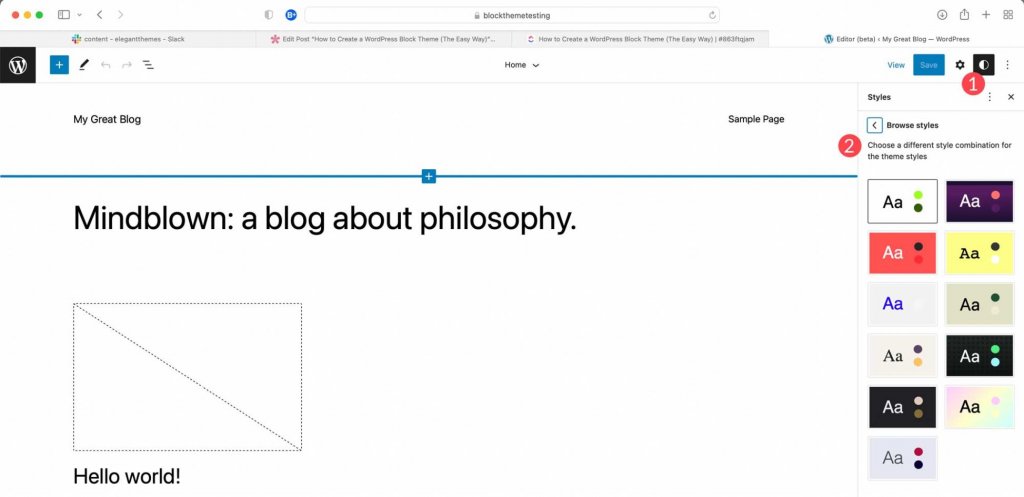
Ko ustvarite sloge, lahko uporabite vtičnik Create a Block Theme za ustvarjanje različic slogov, tako da izberete zadnjo možnost v nastavitvah. Poimenujte svoj slog in pritisnite gumb Ustvari.
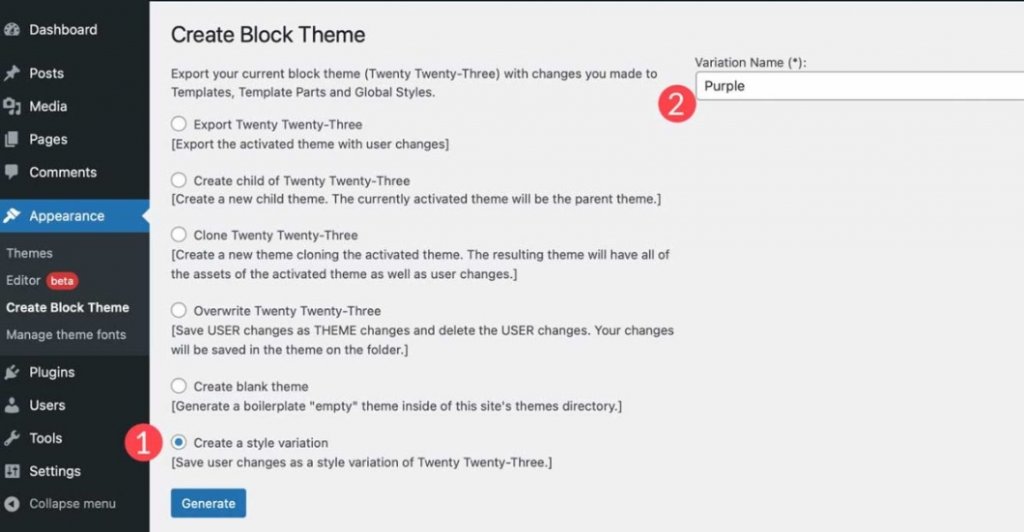
Vrnite se v Appearance > Editor, kliknite ikono sloga in nato brskajte po slogih, da vidite svoj novi slog. Tam lahko pregledate sloge in poiščete novega, ki ste ga pravkar ustvarili.
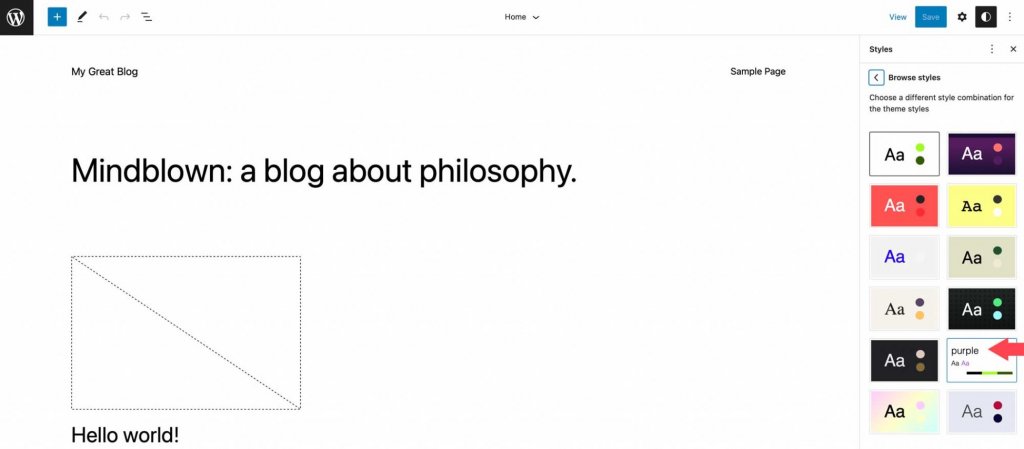
Tematske pisave
Pomaknite se do Videz > Upravljanje pisav teme za upravljanje pisav, nameščenih v vaši temi. Tam si boste lahko ogledali vse pisave, ki so bile nameščene v vaši temi.
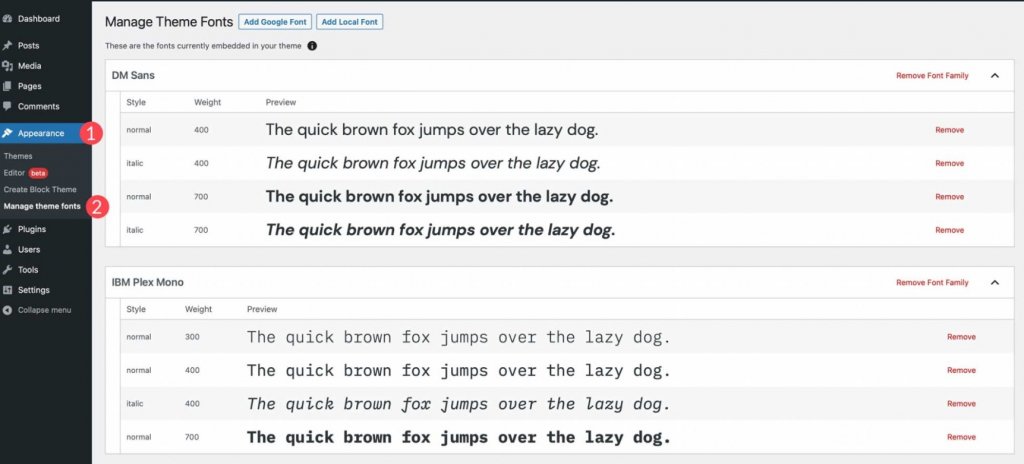
Možnost upravljanja pisav vaše teme je ena najbolj presenetljivih in osupljivih funkcij vtičnika Create Block Theme. V tem razdelku vtičnika lahko odstranite celotne družine pisav ali posamezno različico. Poleg tega lahko Googlove pisave enostavno vključite v svojo temo, tako da jih gostite lokalno ali jih pokličete prek CDN Google Fonts .
Če želite s svojega mesta odstraniti družino ali različico pisave, preprosto kliknite povezavo za odstranitev poleg družine ali različice, ki jo želite odstraniti.
Če želite začeti dodajati Googlovo pisavo, kliknite gumb Dodaj Googlovo pisavo na vrhu strani.
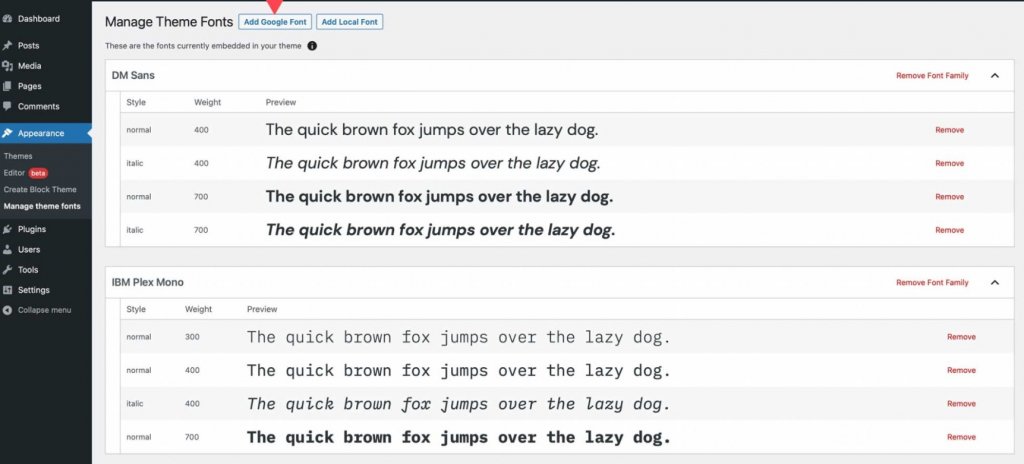
Ko se stran osveži, v spustnem meniju izberite pisavo. Iz Googlove knjižnice pisav boste lahko izbrali katero koli pisavo.
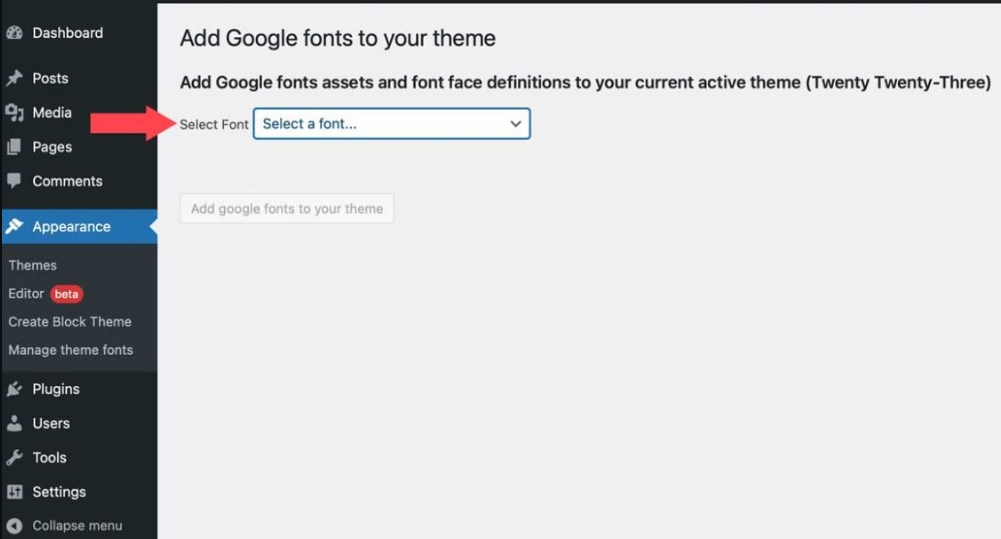
Ko izberete pisavo, boste lahko izbrali, katere različice želite vključiti. Izberete lahko vse s klikom na potrditveno polje na vrhu ali pa izberete posamezne. Ko izberete svoje različice, kliknite gumb Dodaj Googlove pisave vaši temi.

V svojo temo lahko vključite tudi lokalne pisave. Začnite z izbiro možnosti Dodaj lokalno pisavo. Podprte so pisave v formatih datotek ttf, off in woff2.
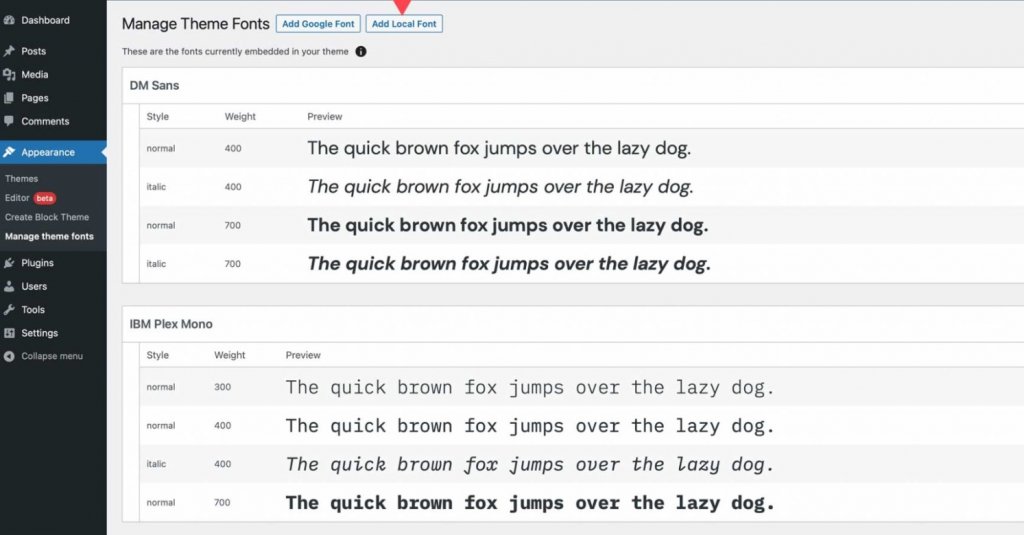
Naložite pisavo tako, da izberete datoteko v lokalnem računalniku. Nato mu dajte ime ter izberite slog in težo pisave. Na koncu izberite Naloži lokalne pisave v temo.
Ko so pisave nameščene, jih je mogoče upravljati in uporabljati za sloge v urejevalniku spletnih mest z uporabo vtičnika Create Block Theme.
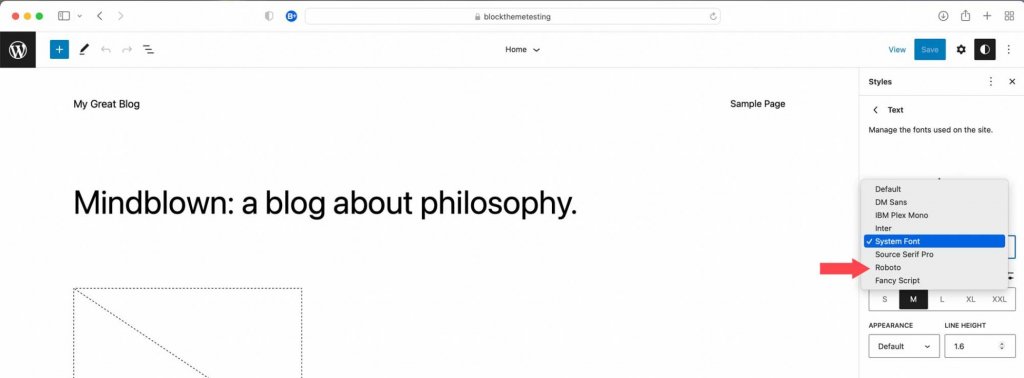
Ko dodate pisave, se vrnite na zavihek Ustvari temo bloka in izberite eno od možnosti za ustvarjanje podrejene teme, izvoz, kloniranje ali prepis vaše trenutne teme. Vse pisave, slogovne različice in predloge, ki jih ustvarite, bodo ohranjene.
Zavijanje
Vtičnik Create Block Theme olajša ustvarjanje teme po meri za vaše spletno mesto. Ustvarite lahko lastne predloge, dodate sloge, spremenite pisave in celo uporabite svoje teme v drugih projektih. Ni vam treba poznati nobenega kodiranja ali spreminjati datotek. Vse je narejeno z le nekaj kliki. Če želite začeti uporabljati teme blokov ali olajšati njihovo upravljanje, preizkusite vtičnik Create Block Theme.
Če uporabljate graditelj strani, lahko ustvarite teme po meri z uporabo vgrajenih možnosti. Na primer, z graditeljem Divi lahko preprosto uvozite in izvozite svoje predloge in dizajne z graditeljem tem, enako velja tudi za Elementor . To pomeni, da lahko shranite celoten slog spletnega mesta in ga uporabite kot podrejeno temo za hiter začetek novih projektov spletnega mesta z le nekaj kliki.




